Cum să copiați textul din caseta de mesaje în Windows 10
Uneori trebuie să copiați textul dintr-o casetă de mesaj care apare pe ecran în Windows 10. De exemplu, unele aplicații vă pot afișa un mesaj de eroare sau detalii de blocare. Într-o astfel de situație, ați dori să copiați textul acestuia în clipboard, astfel încât să îl puteți lipi în caseta de căutare Google. Iată un truc simplu de care este posibil să nu fii conștient.
La copiați textul din caseta de mesaj în Windows 10, pur și simplu apăsați tasta rapidă Ctrl+C pentru a copia textul din caseta de mesaj și ați terminat!
De exemplu, să presupunem că ați primit următoarea casetă de mesaj: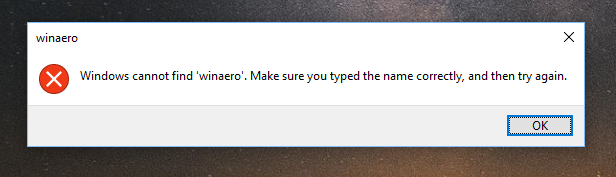
Apoi, nu faceți clic pe butonul OK, ci apăsați CTRL + C tastă rapidă în schimb. Conținutul casetei de mesaj va fi copiat în clipboard. Acesta va include titlul și, de asemenea, subtitrările butoanelor.
[Titlul ferestrei]
Winaero[Conţinut]
Windows nu poate găsi „winaero”. Asigurați-vă că ați introdus corect numele și apoi încercați din nou.[BINE]
După ce ați copiat conținutul casetei de mesaj, puteți apăsa OK pentru a închide mesajul.
Același lucru se poate face și pentru alte casete de dialog. Să mai vedem un exemplu cu promptul de salvare al Notepad-ului.
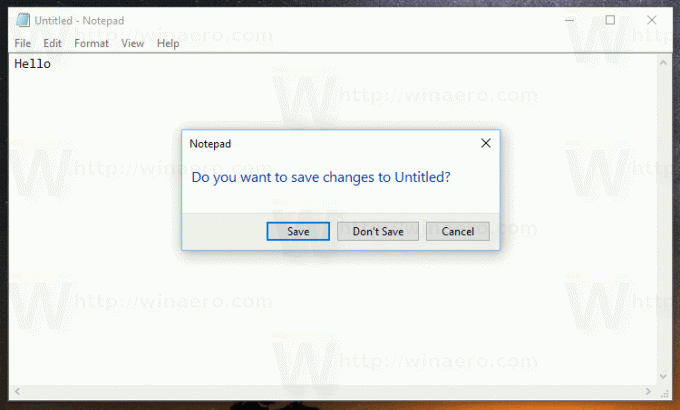 Conținutul clipboard-ului va fi după cum urmează.
Conținutul clipboard-ului va fi după cum urmează.
[Titlul ferestrei]
Blocnotes[Instrucțiunea principală]
Doriți să salvați modificările la Untitled?[Salvează] [Nu salva] [Anulează]
Capacitatea de a copia textul din casetele de dialog era disponibilă în versiunile anterioare ale Microsoft Windows. Acest truc ar trebui să funcționeze și în Windows 7, Windows 8 și Windows 8.1.

